 [フィレット]ダイアログの[編集モード]ボタンを使用して、ソリッド内のフィレット ジオメトリを識別します。
[フィレット]ダイアログの[編集モード]ボタンを使用して、ソリッド内のフィレット ジオメトリを識別します。
- ソリッドを選択します。
- [ソリッド]タブ > [フィーチャ]パネル > [フィレット]をクリックして、[フィレット]ダイアログを表示します。
- [フィレット]ダイアログの[編集モード]
 ボタンをクリックして、[ソリッドフィレットを認識]ダイアログを表示します。
ボタンをクリックして、[ソリッドフィレットを認識]ダイアログを表示します。
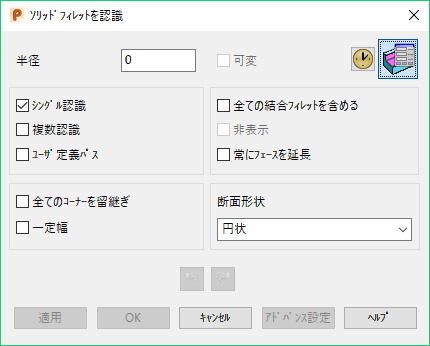
- [ソリッドフィレットを認識]ダイアログの編集オプションを選択します。次のいずれかのマークタイプを選択します。
- シングル認識 - カーソルを使用して、フィレットを認識します(デフォルト)。
- 複数認識 - 全フィレットを自動的に認識します。
- ユーザー定義パス - フィレット認識選択を編集します。
- 全ての結合フィレットを含める - 直接的 / 間接的に結合した全フィレットフェースを含めます。
- 非表示 - フィレットフェースを除去し、ソリッドを修復して、非表示フィーチャーを作成します。
- ソリッド上にカーソルを配置します。フィレット ジオメトリが強調表示されます。
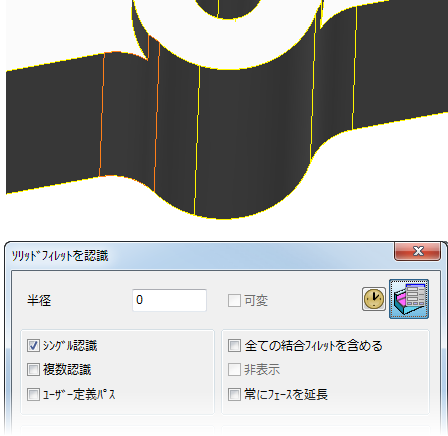
- クリックしてフィレットを選択します。
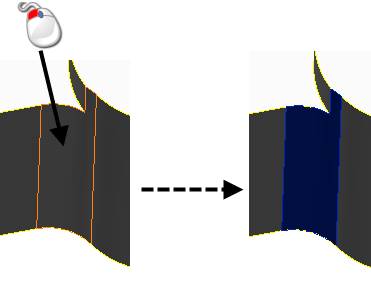
- 必要に応じて、[フィレット]ダイアログを使用してフィレットを編集します。
- [適用]をクリックして変更を実行し、フィレット フィーチャーを作成します。
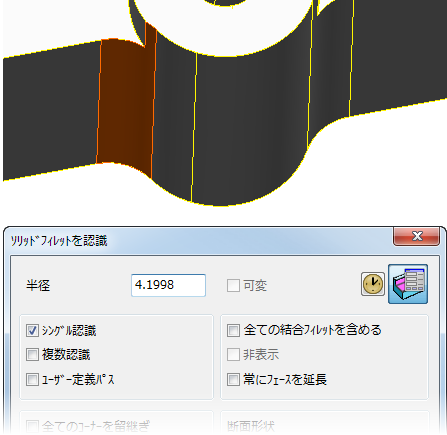
フィーチャー編集モード は、アクティブのまま保たれます。
- 必要に応じてさらにフィレットを識別します。または、既存のフィレット フィーチャーを編集します。
- OK をクリックして、ダイアログを閉じます。
ソリッドツリーに、新規フィレットフィーチャーが追加されます。
ヒント: 複数のフィレットを識別する場合、または、ジオメトリを直ちに更新せずに既存のフィレットを変更する場合、 をクリックして 更新の延期 を有効にします。ボタンが
をクリックして 更新の延期 を有効にします。ボタンが  に変化して、更新の延期 が選択されていることを示します。 [更新の延期]を複数のフィーチャーに使用した場合、ツリーは[OK]をクリックするまで更新されないため、作業時間を短縮することができます。
に変化して、更新の延期 が選択されていることを示します。 [更新の延期]を複数のフィーチャーに使用した場合、ツリーは[OK]をクリックするまで更新されないため、作業時間を短縮することができます。
 をクリックして 更新の延期 を有効にします。ボタンが
をクリックして 更新の延期 を有効にします。ボタンが  に変化して、更新の延期 が選択されていることを示します。 [更新の延期]を複数のフィーチャーに使用した場合、ツリーは[OK]をクリックするまで更新されないため、作業時間を短縮することができます。
に変化して、更新の延期 が選択されていることを示します。 [更新の延期]を複数のフィーチャーに使用した場合、ツリーは[OK]をクリックするまで更新されないため、作業時間を短縮することができます。